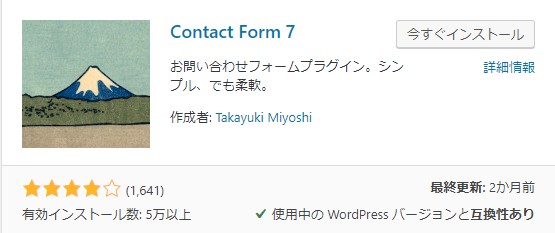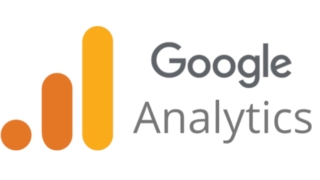こんにちは(こんばんは)♪けんです!
お問い合わせを作成したとは思いますが、もしかしてまだフリーメールを利用していませんか?
Gmail、Yahoo!メールやプロバイダを契約するともらえるようなメアドなど。
せっかく独自ドメインを契約しているのですから独自ドメインのメアドを作成しませんか?
今回は「エックスサーバーでのメールアドレスの作成方法」をお話したいと思います。
webビジネスをする上できちんとしたメールアドレスは必要になります!
なので、あなたもとりあえず一つ作成してみましょう。
では、さっそくいってみましょう♪
エックスサーバーでのメールアドレス作成を図解入りで解説
まずは、おなじみのエックスサーバーの管理画面を開きましょう。
えっ!エックスサーバーって何?って?
そんなあなたはまずはこちらをご覧ください。
エックスサーバーの契約方法は超簡単!初心者だけじゃなく上級者も使っている!?
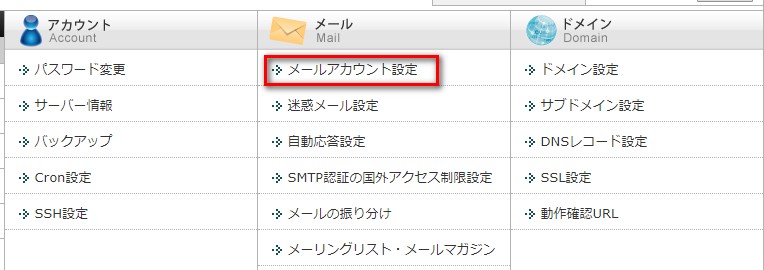
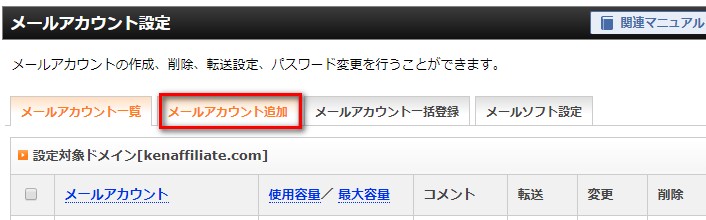
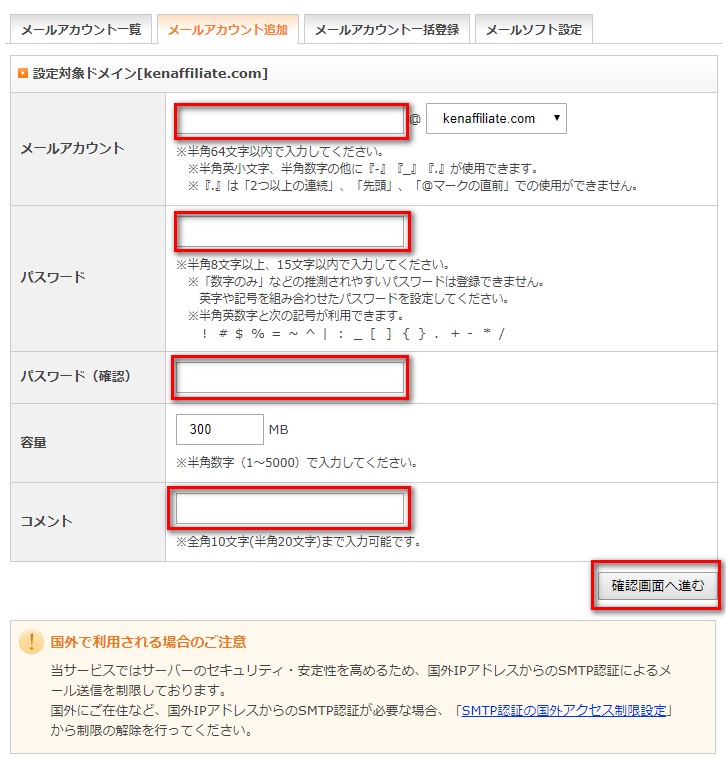
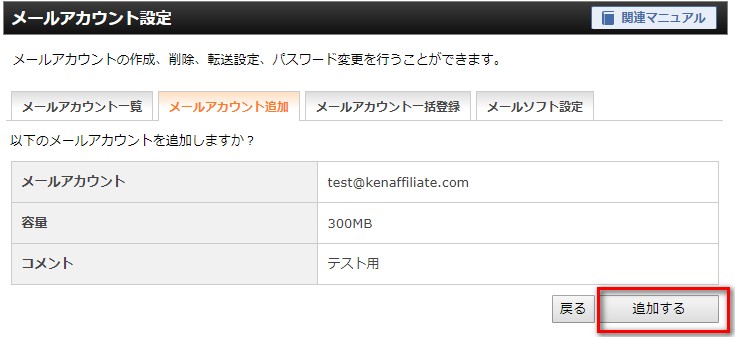
管理画面を開いたら、「メールアカウント設定」を選択します。
メールアカウント設定について
- 「メールアカウント設定」を開いたら「メールアカウント追加」をクリックします。
- メールアカウント:先ほどのコンタクトフォーム用にinfoを入力します。
- パスワード:webメール利用する場合に必要なパスワードになります。
- パスワード(確認):上で入力したパスワードをもう一度入力します。
- 容量:基本デフォルト設定で問題ありません。(問い合わせなど増えるなら増量可能です。
- コメント:何用のアドレスかわかるように書いておきましょう。
- 「確認画面へ進む」をクリックします。
- 最後に「追加する」をクリックします。
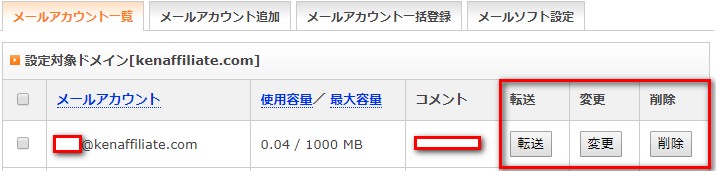
作成したメアドについては、「メールアカウント一覧」で確認が出来ます。
転送:作成したメールアドレス宛に届いたメールを別のアドレスに転送設定する
変更:アドレス、パスワード、容量、コメントなどの変更
削除:作成したメールアドレスの削除
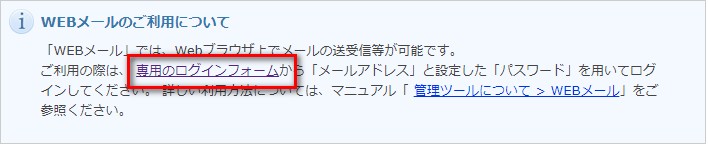
webメールを利用する際は、メールアカウント設定画面の下にある「専用のログインフォーム」からメールアドレスと設定したパスワードでログインすれば確認できます。
エックスサーバーでのメールアドレス作成を図解入りで解説のまとめ
今回作成したメールアドレスをコンタクトフォームの「送信先」のアドレスに設定するのをお忘れなく!
該当の記事はこちらです♪
Contact Form 7の導入から設定まで図解入りで解説
必要に応じていくつかのメールアドレスは作成しておいてくださいね♪
何を作成したらいいかわからないなら私までご質問くださいね(*^▽^*)
最後まで読んでくださってありがとうございます^^
今日も笑顔が一つ増えますように^^